Hvis den
skannede originalen inneholder tomme sider, hopper denne funksjonen
over dem og kopierer bare sider som ikke er tomme.
Maskinen påviser tomme sider slik at du kan hoppe over ubrukelige
kopier uten å sjekke en original.
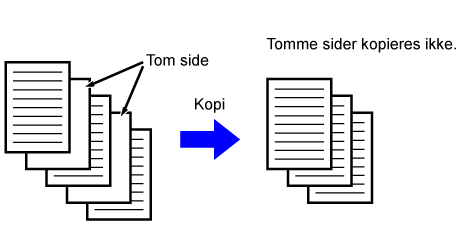
Plasser originalen.
Plasser originalen i skuffen for dokumentmating på den automatiske dokumentmateren, eller på dokumentglasset.Trykk på [Andre]-tasten, etterfulgt av [Tom side Hopp over]-tasten.
Trykk på [Hopp over tom side]- eller [Hopp over tom side og bakside]-tasten.
Når innstillingene er fullført, trykker du på [OK] etterfulgt av [Tilbake]-tasten.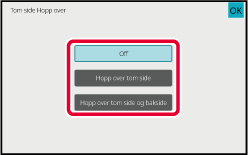
Trykk på [Start]-tasten.
Kontroller bekreftelsesmeldingen, og trykk på [OK]-tasten for å starte kopiering.
På bekreftelsesskjermen vises antall skannede originalark i (A), antall skannede sider i (B) og antall kopier med unntak av tomme sider i (C).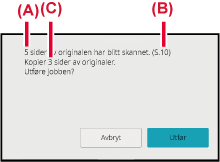
Du kan justere bakgrunnen ved å gjøre lyse
deler av originalen mørkere eller lysere.
Hvis du endrer nivået for [Bakgrunnsjustering] til [+]-siden,
blir bakgrunnen mørkere, og hvis du endrer nivået til [-]-siden,
blir bakgrunnen lysere.
Mørkheten for den lyse delen kan justeres ved hjelp av denne
funksjonen.
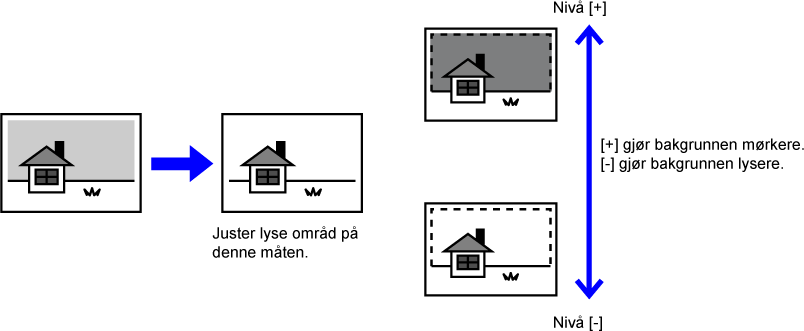
Trykk på [Andre]-tasten, etterfulgt av [Bakgrunnsjustering]-tasten.
Trykk på
 eller beveg glidebryteren for å angi
verdien.
eller beveg glidebryteren for å angi
verdien.
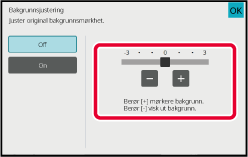
Plasser originalen.
Plasser originalen i skuffen for dokumentmating på den automatiske dokumentmateren, eller på dokumentglasset.Trykk på [Start]-tasten for å begynne å kopiere.
Denne funksjonen lager en prøvekopi før
det angitte antallet kopier skrives ut. Kontroller forhåndsvisningsbildet
med en prøvekopi. Endre om nødvendig innstillingene. Denne funksjonen
lagrer den skannede originalen i maskinen, slik at du slipper å
skanne originalen på nytt med den endrede innstillingen.
Prøvekopiflyt
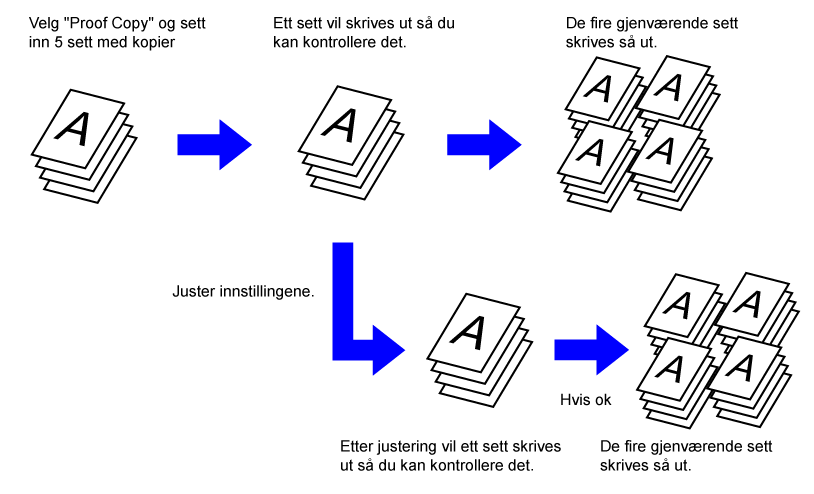
Plasser originalen.
Plasser originalen i skuffen for dokumentmating på den automatiske dokumentmateren, eller på dokumentglasset.Angi påkrevde funksjoner etter behov, slik som "Kontrast" og "Kopigrad".
Velg antall kopier (sett) med talltastene.

Trykk på [Prøvekopi]-tasten.
Lag kun ett sett med kopier.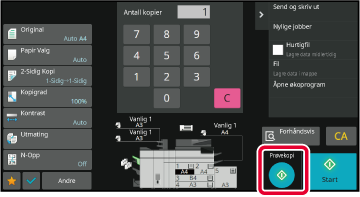
Kontroller kopiresultatet. Hvis du ikke finner noe galt, trykker du på [Start Skriv ut]-tasten.
Endre innstillingene etter behov og gjenta prøvekopieringen til du er fornøyd med kopiresultatet.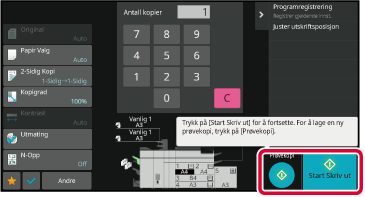
Denne funksjonen teller antallet skannede
originalark og viser resultatet før en kopi lages.
Ved å sjekke antallet originalark som ble skannet, kan du
redusere sjansen for at det oppstår kopieringsfeil.
Trykk på [Andre]-tasten, etterfulgt av [Original teller]-tasten.
Et hakemerke vises på ikonet.Plasser originalen i dokumentmaterskuffen for den automatiske dokumentmateren.
AUTOMATISK DOKUMENTMATERTrykk på [Start]-tasten.
Kontroller antallet originalark.
Antallet som vises er antallet skannede originalark, ikke antallet skannede originalsider. Når for eksempel 2-sidig kopiering utføres ved å bruke én original, vil tallet "1" vises for å indikere at ett originalark ble skannet, ikke "2" for å indikere forsiden og baksiden av det samme arket.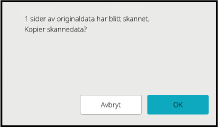
Trykk på [OK]-tasten for å begynne å kopiere.
Denne funksjonen deler en kopijobb i to
mellom to maskiner som er koblet til nettverket, slik at kopieringstiden
kan kortes ned.
Primærenhet
og sekundærenhet
Primærenheten utfører kun skanning, og en sekundærenhet som
er registrert i primærenheten, utfører bare utskrift uten å skanne
originalen.
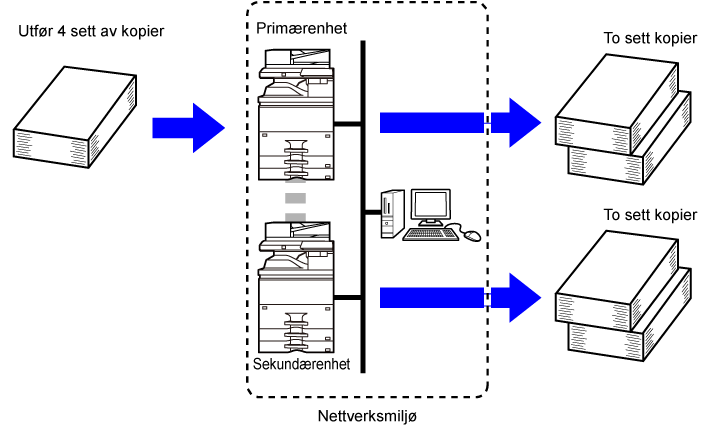
Trykk på [Andre]-tasten, etterfulgt av [Tandemkopi]-tasten.
Et hakemerke vises på ikonet.Plasser originalen.
Plasser originalen i skuffen for dokumentmating på den automatiske dokumentmateren, eller på dokumentglasset.Trykk på antallkopier-tasten for å spesifisere antallet kopier.
Opptil 9999 kopier (sett) kan velges. Det spesifiserte antallet kopier deles mellom primærenheten og sekundærenheten. Hvis antallet kopier utgjør et oddetall, lager primærenheten flere kopier enn sekundærenheten.
Trykk på [Start]-tasten for å begynne å kopiere.
Version 04a / bp70m90_usr_04a_no